Leemindo.com Sudah lama saya tidak membuat tutorial di blog ini. Karena berbagai kesibukan dan jarangnya mengotak-atik program selain Coreldraw dan Photoshop. Haha. Nah, kali ini saya ingin membagikan cara cepat membuat penomoran menggunakan Adobe Indesign.
Kebetulan saya sedang mengerjakan sebuah desain tiket seminar salah satu Travel Umroh, yang mana pada rangkaian acara tersebut ada sesi membagikan doorprize bagi para pesertanya. Ada banyak cara untuk memberikan hadiah kepada peserta dalam sebuah acara. Mungkin jika tidak mau repot, yaa buat saja pertanyaan, nanti yang bisa menjawab akan diberi hadiah. Namun berbeda pada acara ini, mereka memberikan hadiah tersebut melalui nomor undian yang tercantum pada tiket masuk.
Di tiket tersebut menampilkan 3 bagian penomoran untuk 2 pengundian. Nah, yang ingin saya bagikan pada kali ini, pasti bukanlah doorprize-nya, melainkan bagaimana cara membuat penomoran tersebut dalam tempoe jang sesingkat-singkatnja.
Coba bayangkan jika Anda membuat penomoran ini secara manual. Pasti pusing, bukan? Hahaha. Belum lagi risiko salah seperti ada nomor yang terlewat atau nomor dobel. Gawat lho jika ada yang dobel, eh ternyata keluar sebagai pemenang. Akan ada 2 orang yang rebutan karena sama-sama memegang tiket dengan nomor yang benar. Hihihi..
Saya membuat tiket tersebut sebanyak 500 tiket dengan nomor urut 0001 – 0500. Yuk, ikuti langkah sederhana ini.
Pertama, yaa harus punya software Adobe Indesign terlebih dahulu. Hehehe. Dalam kesempatan ini, saya menggunakan Adobe Indesign CC.
Seperti program lain pada umumnya, kita memulai dengan membuat dokumen baru. Pada tahap awal ini, buatlah lebar halaman sesuai besaran file tersebut. Ukuran tiket yang saya buat ini adalah 18 cm x 7 cm.
Berikutnya, masuk ke halaman A-Master, letakkan file gambar tiket tersebut.
 |
| A-Master ada di pojok kiri bawah. Saya membuat 3 buah format angka di 3 tempat (kotak merah) |
Langkah selanjutnya, Anda tinggal mengatur format penomoran tersebut. Caranya: Masuk ke halaman 1, klik pada menu Pages, klik kanan, masuk pada menu Numbering & Section Option
 |
| Berhubung tiket ini memerlukan 3 nomor urut yang sama, saya tinggal meng-copas “A” tersebut di tempat lain. |
Pada pilihan Start Page Numbering at, saya memulainya dengan angka 1. Lalu pada style, silahkan sesuaikan format yang Anda butuhkan. Jika sudah selesai, klik OK.
Sudah beres dan sesuai keinginan? Nah, langkah selanjutnya adalah memperbanyak halaman tersebut menjadi 500 halaman. Caranya sangat mengasyikan karena seolah-olah kita memiliki kemampuan luar biasa. Hahahaha.
Klik Create New Page sebanyak-banyaknya hingga total yang Anda inginkan. Di bagian ini, tentunya kita tidak akan khawatir melakukan kesalahan seperti terlewat atau dobel. Itu tidak mungkin terjadi. Sudah pegal-kah jari telunjuknya yang nge-klik mouse sampe 500 kali? Berapa lama waktu yang dibutuhkan? Hahaha. Sangat cepat.
 |
| Klik Create New Page sebanyak-banyaknya sesuai kebutuhan |
Taraaaaa, file 500 tiket sudah aman dalam bentuk PDF. Coba perhatikan besaran file tersebut. Size 500 tiket ini tidak sampai 1 MB! Kok bisa? Nah, disinilah kelebihan Adobe Indesign. Meskipun Anda membuat file sebanyak 500 biji, tapi software ini hanya menghitung 1 file saja, dengan catatan Anda meletakkan file utama tersebut pada halaman Master (499 halaman lainnya hanya terhitung size file dari nomor urut tersebut).
Bandingkan dengan program lain yang bekerja secara manual untuk memberi penomoran, pasti kita akan menghasilkan banyak file, bukan?
Demikianlah tutor singkat ini. Semoga dapat membantu kerja Anda, mempersingkat waktu dan menciptakan NOL kesalahan. Bilang apa dulu sama Leemindo? Okeee.. Sama-sama.
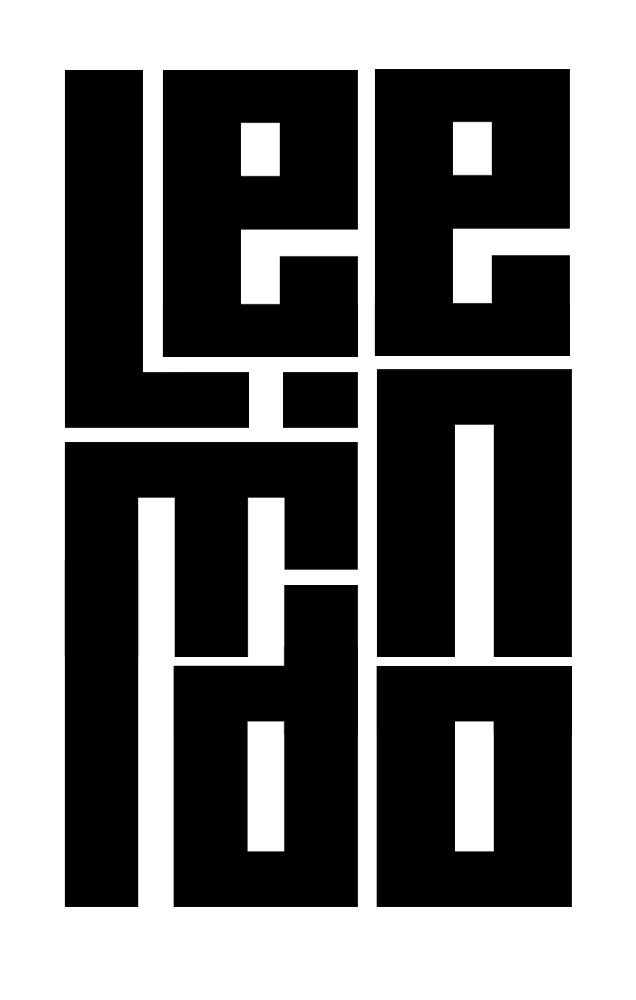











menggunakan Corel Draw ada gak bang?
BalasHapusada sih yang layout Pake Corel. Tapi menurut saya, bukan tempatnya. hehe. Jadi yang paling pas untuk layout ya menggunakan Indesign.
Hapus